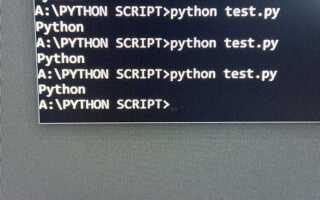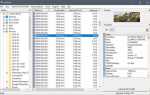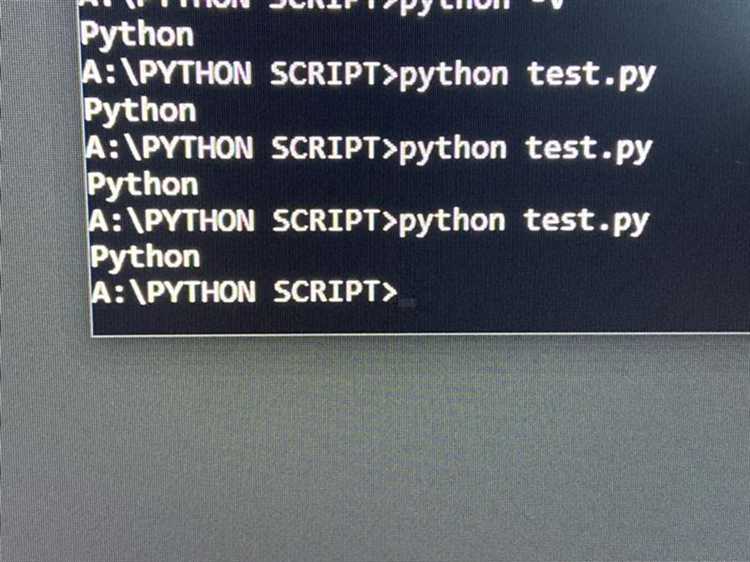
Когда при попытке вызвать Python через командную строку вы сталкиваетесь с ошибкой, это может означать, что он не установлен корректно или его путь не добавлен в системные переменные. Наиболее частая причина — отсутствие Python в переменной окружения PATH, что делает его недоступным для командной строки. Эта проблема особенно актуальна для пользователей Windows, где установка может не выполнить все нужные действия по настройке.
Для пользователей Windows одной из распространённых причин является неправильная настройка пути при установке Python. При установке важно выбрать опцию «Add Python to PATH», иначе командная строка не сможет найти исполняемый файл Python. Если эта настройка была пропущена, необходимо вручную добавить путь к папке с Python в системные переменные.
На Linux и macOS ситуация часто связана с конфликтами между версиями Python. Современные операционные системы могут иметь несколько версий Python, что приводит к путанице, если версия по умолчанию не установлена или ссылается на устаревшую. Для исправления ситуации можно изменить символические ссылки или настроить виртуальные окружения, чтобы указать правильную версию Python для работы через командную строку.
Независимо от операционной системы, важно также убедиться, что Python установлен корректно. Команда python —version или python3 —version позволяет проверить текущую установленную версию и удостовериться в её доступности через командную строку. Если команда не возвращает версию Python, это сигнализирует о том, что программа либо не установлена, либо не зарегистрирована в PATH.
В случае, если установка Python выполнена, но он не доступен из командной строки, можно перезапустить терминал или перезагрузить систему, чтобы обновить переменные окружения. Также рекомендуется регулярно проверять настройки системы и версию установленного Python, особенно после обновлений или изменений в конфигурации системы.
Почему команда «python» не работает в командной строке?
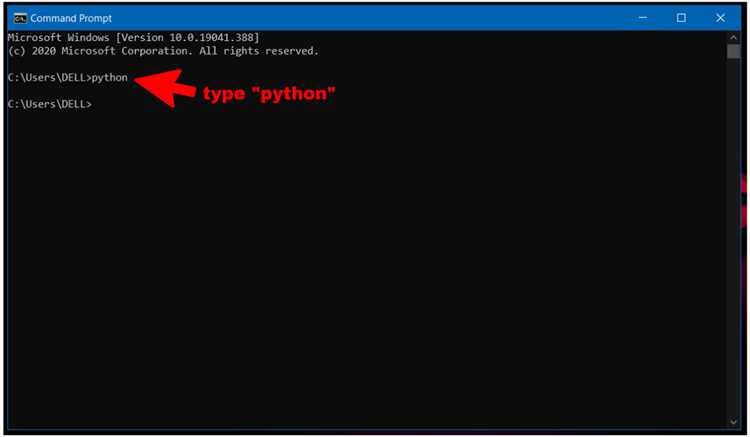
Если при вводе команды «python» в командной строке вы получаете ошибку или система сообщает, что команда не найдена, причины могут быть разнообразными. Рассмотрим основные из них и возможные решения.
- Не установлен Python – если Python не установлен на компьютере, команда «python» не будет работать. Для решения этой проблемы необходимо скачать и установить последнюю версию Python с официального сайта python.org.
- Python не добавлен в PATH – во время установки Python важно выбрать опцию добавления Python в системный PATH. Если этот шаг был пропущен, командная строка не сможет найти исполнимый файл Python. Чтобы добавить Python в PATH вручную, выполните следующие шаги:
- Откройте «Свойства системы» и перейдите в раздел «Переменные среды».
- Найдите переменную PATH в списке системных переменных и выберите «Изменить».
- Добавьте путь к директории, где установлен Python, например:
C:\Python39.
- Использование старой версии Python – в некоторых случаях на компьютере может быть установлена более старая версия Python, которая не поддерживает команду «python». Вместо этого попробуйте использовать команду «python3», особенно если установлены одновременно несколько версий Python.
- Ошибка в имени исполнимого файла – в Windows система может искать не «python», а «python.exe». Убедитесь, что вы правильно указали имя исполнимого файла при установке Python или попробуйте выполнить команду с расширением:
python.exe. - Неудачная установка – если установка Python не завершена корректно, командная строка не сможет найти исполнимый файл. В таком случае рекомендуется переустановить Python, убедившись, что установка завершена без ошибок.
Как проверить, установлен ли Python на компьютере?
Для начала откройте командную строку (или терминал) на вашем компьютере. На Windows это можно сделать через поиск в меню Пуск, набрав «cmd». На macOS и Linux используйте терминал, который можно найти в приложениях или через поиск.
Введите команду python --version или python -V и нажмите Enter. Если Python установлен, вы увидите сообщение с номером версии, например: Python 3.9.7. Это подтверждает наличие Python на системе.
Если команда не сработала или вы получили ошибку, попробуйте выполнить команду python3 --version для систем, где используется несколько версий Python. В некоторых случаях Python 2.x и Python 3.x могут сосуществовать, и для вызова Python 3 требуется использовать команду python3.
Если и это не дало результатов, возможно, Python не установлен, или его путь не добавлен в переменную окружения PATH. В этом случае необходимо либо установить Python, либо настроить PATH для корректной работы команд.
На Windows можно проверить наличие Python в списке установленных программ через Панель управления. В случае с macOS и Linux также можно проверить установленные пакеты через менеджеры пакетов, такие как Homebrew или apt.
Для более детальной диагностики можно использовать команду where python на Windows или which python на Linux/macOS, чтобы увидеть путь к установленной версии Python. Если команда возвращает путь, значит, Python установлен.
Что делать, если Python не найден в системных переменных?
Когда при попытке запустить Python через командную строку возникает ошибка «Python не найден», это часто связано с тем, что путь к интерпретатору не добавлен в системные переменные PATH. Чтобы решить эту проблему, выполните несколько шагов.
- Проверьте установку Python
Если Python не установлен, загрузите его с официального сайта python.org и выполните установку. Во время установки обязательно отметьте опцию «Add Python to PATH», чтобы автоматическое добавление в системные переменные произошло автоматически. - Добавьте Python вручную в системные переменные
Если Python установлен, но командная строка его не распознаёт, добавьте путь к Python в системные переменные. Для этого:
- Откройте Панель управления и выберите Система и безопасность.
- Перейдите в раздел Система, затем нажмите Дополнительные параметры системы.
- В открывшемся окне выберите кнопку Переменные среды.
- В разделе Системные переменные найдите переменную Path и выберите Изменить.
- Добавьте путь к каталогу, где установлен Python (обычно это что-то вроде C:\Python39 или C:\Users\Имя_пользователя\AppData\Local\Programs\Python\Python39). Также добавьте путь к папке Scripts (например, C:\Users\Имя_пользователя\AppData\Local\Programs\Python\Python39\Scripts).
- Нажмите ОК и перезапустите командную строку.
- Проверьте правильность пути
Иногда, даже добавив путь в системные переменные, можно ошибиться в записи. Убедитесь, что пути к Python и папке Scripts прописаны корректно, без опечаток и лишних пробелов. - Проверьте через команду «where python»
После изменения переменных откройте новую командную строку и введите командуwhere python. Если путь правильный, командная строка отобразит расположение Python. В противном случае повторите проверку переменных PATH.
После выполнения этих шагов Python будет доступен из командной строки, и вы сможете запускать его без проблем.
Как добавить Python в PATH для Windows?
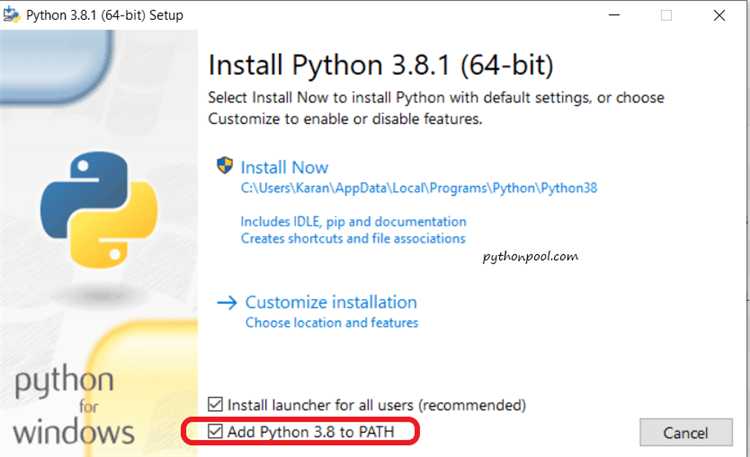
Для того чтобы командная строка Windows могла распознавать команду python, необходимо добавить путь к Python в системную переменную PATH. Это позволяет запускать интерпретатор Python из любой директории, не указывая полный путь к исполнимому файлу.
Чтобы добавить Python в PATH, выполните следующие шаги:
1. Откройте меню «Пуск» и найдите «Этот компьютер» или «Проводник». Щелкните правой кнопкой мыши на «Этот компьютер» и выберите «Свойства».
2. В разделе «Система» выберите «Дополнительные параметры системы». Откроется окно «Свойства системы».
3. Перейдите в раздел «Переменные среды». Здесь вы найдете две области: для переменных пользователя и для системных переменных.
4. В разделе «Системные переменные» найдите переменную с именем Path и выберите ее. Нажмите «Изменить».
5. В открывшемся окне нажмите «Создать» и введите путь к папке, в которой установлен Python. Обычно это:
C:\Users\<ваш_пользователь>\AppData\Local\Programs\Python\PythonXX– для установки Python через официальный установщик.C:\PythonXX– если вы установили Python вручную в эту папку.
6. Также добавьте путь к папке Scripts, которая находится в той же директории. Обычно это:
C:\Users\<ваш_пользователь>\AppData\Local\Programs\Python\PythonXX\ScriptsC:\PythonXX\Scripts
7. Нажмите «ОК», чтобы сохранить изменения. Закройте все окна настроек.
8. Чтобы проверить, добавлен ли Python в PATH, откройте командную строку (нажмите Win + R, введите cmd и нажмите Enter), а затем выполните команду:
python --versionЕсли Python добавлен правильно, в ответ вы получите номер установленной версии. Если команда не работает, проверьте, правильно ли указаны пути.
В большинстве случаев, если вы устанавливаете Python через официального установщика, есть опция добавить Python в PATH во время установки. Это упростит процесс и избавит от необходимости вручную изменять переменные среды.
Как добавить Python в PATH для Linux и macOS?
Для того чтобы использовать Python в командной строке на Linux и macOS, необходимо убедиться, что его путь добавлен в переменную окружения PATH. Это позволит системе находить исполнимые файлы Python, когда вы набираете команду python или python3.
Процесс добавления Python в PATH отличается в зависимости от операционной системы. Рассмотрим действия для Linux и macOS.
Linux
1. Найдите путь к установленному Python с помощью команды:
which python3Это покажет полный путь к исполнимому файлу Python, например: /usr/bin/python3.
2. Добавьте этот путь в файл конфигурации вашего shell. Для пользователей Bash это будет файл ~/.bashrc, для Zsh – ~/.zshrc.
3. Откройте файл с помощью текстового редактора:
nano ~/.bashrc4. В конец файла добавьте строку:
export PATH="/usr/bin/python3:$PATH"5. Сохраните изменения и перезагрузите shell, выполнив команду:
source ~/.bashrcТеперь Python будет доступен в командной строке, и вы сможете использовать его с любого места.
macOS

1. Как и в Linux, сначала узнайте путь к установленному Python:
which python32. Откройте файл конфигурации вашего shell. Для Bash это будет ~/.bash_profile, для Zsh – ~/.zshrc.
3. Откройте файл для редактирования:
nano ~/.zshrc4. Добавьте в конец файла следующую строку:
export PATH="/usr/local/bin/python3:$PATH"5. Сохраните файл и обновите настройки с помощью команды:
source ~/.zshrcТеперь Python будет доступен в любой директории через командную строку.
Проверка
После внесения изменений проверьте, что Python добавлен в PATH, выполнив команду:
echo $PATHpython3 --versionЕсли вы увидите версию Python, значит, настройка прошла успешно.
Почему важен правильный выбор версии Python при установке?
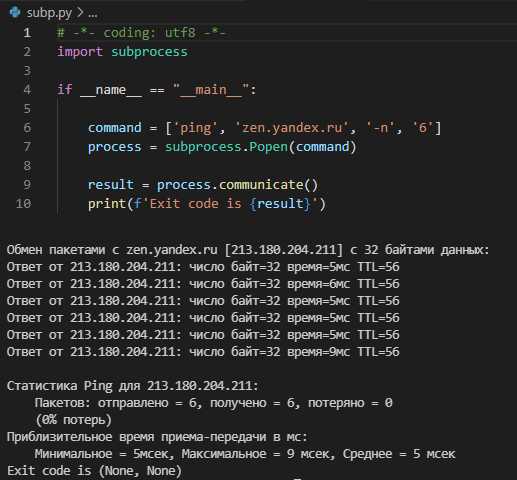
Выбор версии Python имеет ключевое значение для совместимости с библиотеками и фреймворками, а также для стабильности работы приложений. Разные версии Python могут иметь значительные отличия в синтаксисе, производительности и доступных функциях. Например, Python 2.x и Python 3.x не совместимы между собой: многие библиотеки и инструменты, поддерживающие обе версии, давно отказались от поддержки Python 2, что делает использование старой версии проблематичным.
Использование актуальной версии Python позволяет избежать ошибок, связанных с несовместимостью, и минимизирует вероятность возникновения уязвимостей, которые были исправлены в новых релизах. Разработчики активно используют последние версии для работы с новыми функциями, такими как асинхронное программирование, типизация переменных и улучшенная производительность. Важно не только установить последнюю версию, но и внимательно следить за её обновлениями, так как каждое обновление приносит исправления безопасности.
При установке важно учитывать систему и требования к проекту. Например, в некоторых случаях может потребоваться версия Python, поддерживающая определённую библиотеку, которая ещё не была обновлена для новых релизов. Также для некоторых старых приложений может быть необходима поддержка старых версий Python. В таких случаях можно использовать инструменты вроде pyenv, которые позволяют управлять несколькими версиями Python на одной системе.
Не менее важным аспектом является настройка виртуальных окружений для проектов. Создание изолированных сред с нужной версией Python помогает избежать конфликтов между зависимостями и гарантирует, что приложение будет работать так, как задумано, независимо от установленных системных версий.
Как решить проблему с конфликтующими версиями Python?
Когда на одном устройстве установлены несколько версий Python, может возникнуть конфликт, если они не настроены должным образом. Это приводит к ошибкам при запуске скриптов, неправильному выбору версии интерпретатора и другим проблемам. Рассмотрим, как избежать таких ситуаций и управлять версиями Python.
Для начала стоит использовать менеджер версий Python, такой как pyenv. Этот инструмент позволяет устанавливать и переключаться между несколькими версиями Python без необходимости удалять или переписывать текущие версии. После установки pyenv можно использовать команду pyenv install для добавления нужной версии и pyenv global для выбора основной версии для системы.
Для управления версиями Python на уровне проекта полезно использовать виртуальные окружения. Это позволяет каждому проекту иметь свою собственную версию Python и соответствующие зависимости. Инструменты, такие как venv (встроенный в Python 3), или virtualenv (для Python 2 и 3), помогают изолировать окружения, предотвращая конфликты между проектами. Чтобы создать виртуальное окружение, достаточно выполнить команду python -m venv имя_окружения, а затем активировать его с помощью source имя_окружения/bin/activate в Unix-подобных системах или .\имя_окружения\Scripts\activate в Windows.
Также стоит помнить о правильном пути в системных переменных. Если несколько версий Python установлены в разных местах, необходимо убедиться, что путь к нужной версии указан в PATH так, чтобы она использовалась по умолчанию. Для этого можно вручную настроить переменные окружения или использовать менеджеры версий, такие как pyenv, которые делают это автоматически.
Ещё одной полезной практикой является использование контейнеров Docker. Для каждого проекта можно создать отдельный контейнер с нужной версией Python, что гарантирует изоляцию среды и предотвращение конфликтов версий. Это особенно удобно для разработки и развертывания приложений в различных окружениях.
Важно регулярно проверять и обновлять версии Python, поскольку старые версии могут иметь несовместимости с новыми библиотеками и фреймворками. Команда python -m pip list --outdated позволяет отслеживать устаревшие пакеты и обновлять их до последних версий, чтобы избежать несовместимости с текущей версией Python.
Как перезапустить командную строку после изменений в переменных окружения?
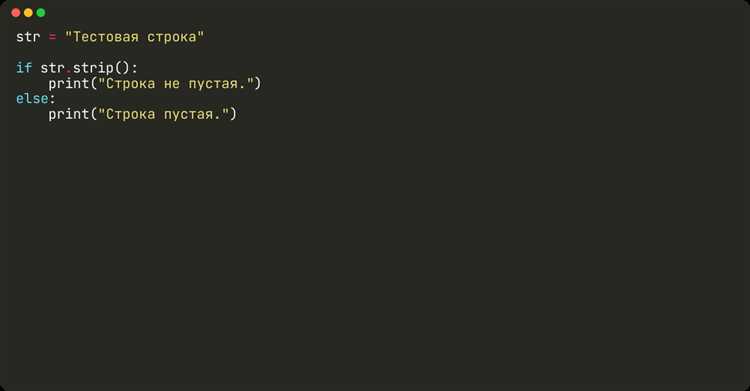
После того как вы изменили переменные окружения, например, добавили путь к Python в PATH, командная строка не сразу «увидит» эти изменения. Для того чтобы изменения вступили в силу, нужно перезапустить командную строку. Вот несколько способов сделать это:
1. Закрытие и открытие новой командной строки
Самый простой способ – это закрыть текущую сессию командной строки и открыть новую. Это гарантирует, что система загрузит актуальные переменные окружения. Просто закройте окно терминала и запустите его заново.
2. Перезапуск проводника Windows
Если вы не хотите закрывать все открытые окна и процессы, можно перезапустить проводник Windows. Для этого откройте «Диспетчер задач» (Ctrl + Shift + Esc), найдите «Проводник Windows», выберите его и нажмите «Перезапустить». Это обновит системные переменные, и командная строка будет использовать новые значения.
3. Использование команды «setx»
Если вы хотите применить изменения переменных окружения без перезапуска системы или командной строки, можно воспользоваться командой setx. Например, для добавления пути в переменную PATH выполните следующую команду:
setx PATH "%PATH%;C:\Python39\Scripts"
Обратите внимание, что изменения с помощью setx вступят в силу только после перезапуска командной строки или системы.
4. Перезапуск системы
Если изменения касаются системных переменных и не применяются после перезапуска командной строки, единственный способ – перезагрузить компьютер. После этого все изменения переменных окружения будут учтены.
Выбор метода зависит от масштаба изменений и ваших предпочтений, но в большинстве случаев достаточно просто закрыть и снова открыть командную строку.
Вопрос-ответ:
Почему Python не работает в командной строке после установки?
Одной из основных причин, почему Python не может работать в командной строке, является отсутствие правильных путей к исполняемым файлам в переменной окружения PATH. Когда вы устанавливаете Python, важно убедиться, что в процессе установки опция «Add Python to PATH» была выбрана. Если этого не произошло, командная строка не может найти программу Python, даже если она установлена на компьютере.
Как добавить Python в переменную PATH вручную?
Чтобы добавить Python в переменную PATH вручную, нужно выполнить несколько шагов. Во-первых, откройте настройки системы и найдите раздел «Переменные среды». В списке «Системные переменные» найдите переменную PATH и отредактируйте её, добавив путь к папке, в которой установлен Python. Обычно это путь вроде C:\Users\ВашеИмя\AppData\Local\Programs\Python\Python3x, где «3x» — версия Python. После этого сохраните изменения и перезагрузите компьютер, чтобы изменения вступили в силу.
Почему после установки Python в командной строке появляется ошибка «Python не является внутренней или внешней командой»?
Такая ошибка возникает, если переменная PATH не настроена должным образом или Python не был установлен корректно. Это может произойти, если во время установки не был выбран пункт «Добавить Python в PATH». Для исправления проблемы нужно вручную добавить путь к папке с Python в переменную PATH. Также стоит проверить, правильно ли указан путь к Python и не содержатся ли в нём лишние пробелы или опечатки.
Можно ли решить проблему с Python в командной строке без переустановки?
Да, можно решить эту проблему без переустановки. Достаточно исправить настройки переменной PATH, добавив туда путь к установленной версии Python. Это можно сделать вручную через системные настройки или использовать программу для управления путями. После добавления пути нужно перезапустить командную строку или систему, чтобы изменения вступили в силу.